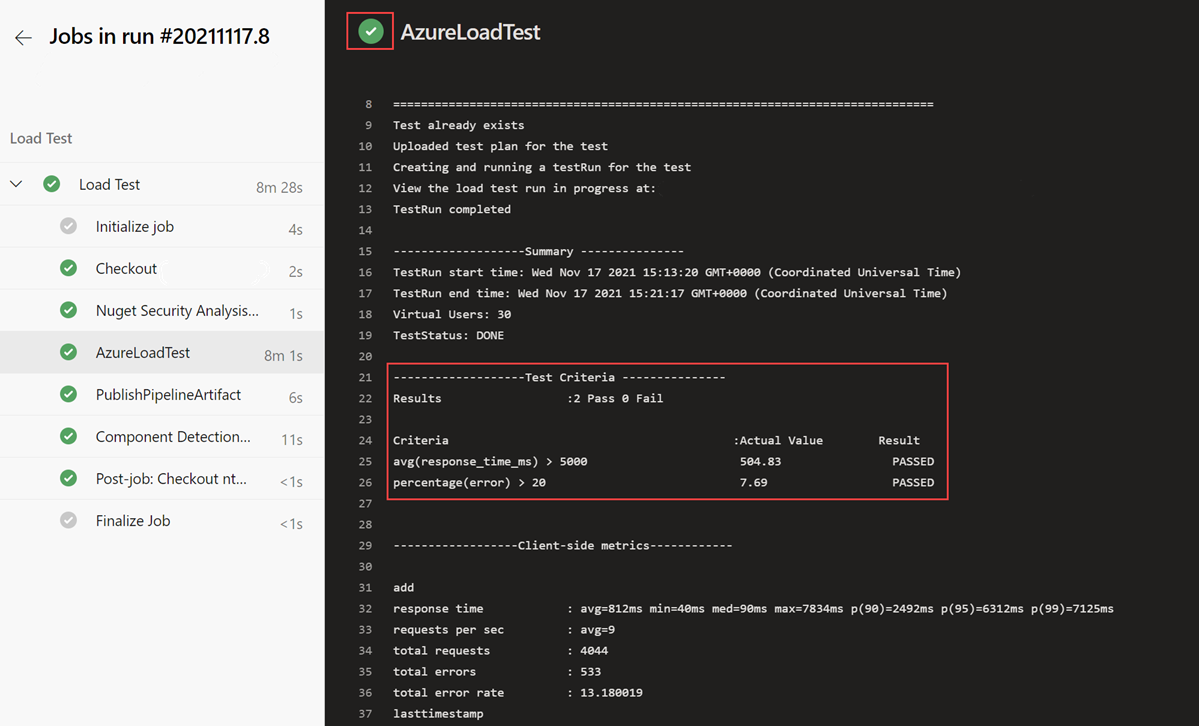Criteria definiëren voor mislukte belastingstests met behulp van Azure Load Testing
In dit artikel leert u hoe u mislukte criteria of automatische stopcriteria definieert voor uw belastingstests met Azure Load Testing. Met mislukte criteria kunt u de verwachtingen voor prestaties en kwaliteit voor uw toepassing onder belasting definiëren. Azure Load Testing ondersteunt verschillende metrische clientgegevens voor het definiëren van mislukte criteria, zoals foutfrequentie of reactietijd. Met criteria voor automatisch stoppen kunt u uw belastingstest automatisch stoppen wanneer de foutsnelheid een bepaalde drempelwaarde overschrijdt.
Vereisten
- Een Azure-account met een actief abonnement. Als u geen Azure-abonnement hebt, maakt u een gratis account voordat u begint.
- Een Azure Load Testing-resource. Als u een Azure Load Testing-resource wilt maken, raadpleegt u de quickstart : Een belastingstest maken en uitvoeren.
Mislukte criteria voor belastingtest
Mislukte criteria voor belastingstests zijn voorwaarden voor metrische gegevens aan de clientzijde, waaraan uw test moet voldoen. U definieert testcriteria op het niveau van de belastingtest in Azure Load Testing. Een belastingstest kan een of meer testcriteria hebben. Wanneer ten minste één van de testcriteria waar oplevert, krijgt de belastingstest de status Mislukt .
U kunt testcriteria op twee niveaus definiëren. Een belastingstest kan criteria op verschillende niveaus combineren.
- Op het niveau van de belastingtest. Als u er bijvoorbeeld voor wilt zorgen dat het totale foutpercentage geen drempelwaarde overschrijdt.
- Op het niveau van de JMeter-aanvraag (JMeter-sampler). U kunt bijvoorbeeld een drempelwaarde voor de reactietijd van de getProducts-aanvraag opgeven, maar de reactietijd van de aanmeldingsaanvraag negeren.
U kunt maximaal 50 testcriteria definiëren voor een belastingstest. Als er meerdere criteria zijn voor dezelfde metrische clientgegevens, wordt het criterium met de laagste drempelwaarde gebruikt.
Structuur van mislukte criteria
De indeling van mislukte criteria in Azure Load Testing volgt die van een voorwaardelijke instructie voor een ondersteunde metrische waarde. Zorg er bijvoorbeeld voor dat het gemiddelde aantal aanvragen per seconde groter is dan 500.
Mislukte criteria hebben de volgende structuur:
- Testcriteria op het niveau van de belastingtest:
Aggregate_function (client_metric) condition threshold. - Testcriteria die zijn toegepast op specifieke JMeter-aanvragen:
Request: Aggregate_function (client_metric) condition threshold.
In de volgende tabel worden de verschillende onderdelen beschreven:
| Parameter | Description |
|---|---|
Client metric |
Vereist. De metrische clientgegevens waarop de voorwaarde moet worden toegepast. |
Aggregate function |
Vereist. De statistische functie die moet worden toegepast op de metrische clientgegevens. |
Condition |
Vereist. De vergelijkingsoperator, zoals greater than, of less than. |
Threshold |
Vereist. De numerieke waarde die moet worden vergeleken met de metrische clientgegevens. |
Request |
Optioneel. Naam van de sampler in het JMeter-script waarop het criterium van toepassing is. Als u geen aanvraagnaam opgeeft, is het criterium van toepassing op het aggregaat van alle aanvragen in het script. Neem geen persoonlijke gegevens op in de naam van de sampler in uw JMeter-script. De namen van de voorbeeldprogramma's worden weergegeven in het dashboard met resultaten van Azure Load Testing. |
Ondersteunde metrische clientgegevens voor mislukte criteria
Azure Load Testing ondersteunt de volgende metrische clientgegevens:
| Metrische gegevens | Statistische functie | Threshold | Voorwaarde | Beschrijving |
|---|---|---|---|---|
response_time_ms |
avg (gemiddeld)min (minimum)max (maximum)pxx (percentiel), xx kan 50, 75, 90, 95, 96, 97, 98, 99, 999 en 9999 zijn |
Integerwaarde, die het aantal milliseconden (ms) aangeeft. | > (groter dan)< (kleiner dan) |
Reactietijd of verstreken tijd, in milliseconden. Meer informatie over verstreken tijd vindt u in de Apache JMeter-documentatie. |
latency |
avg (gemiddeld)min (minimum)max (maximum)pxx (percentiel), xx kan 50, 90, 95, 99 zijn |
Integerwaarde, die het aantal milliseconden (ms) aangeeft. | > (groter dan)< (kleiner dan) |
Latentie, in milliseconden. Meer informatie over latentie vindt u in de Documentatie van Apache JMeter. |
error |
percentage |
Numerieke waarde in het bereik 0-100, dat een percentage vertegenwoordigt. | > (groter dan) |
Percentage mislukte aanvragen. |
requests_per_sec |
avg (gemiddeld) |
Numerieke waarde met maximaal twee decimalen. | > (groter dan) < (kleiner dan) |
Aantal aanvragen per seconde. |
requests |
count |
Integerwaarde. | > (groter dan) < (kleiner dan) |
Totaal aantal aanvragen. |
Criteria voor mislukte belastingstests definiëren
In deze sectie configureert u testcriteria voor een belastingstest in Azure Portal.
Ga in Azure Portal naar uw Azure Load Testing-resource.
Selecteer in het linkerdeelvenster Tests om de lijst met belastingstests weer te geven.
Selecteer uw belastingstest in de lijst en selecteer vervolgens Bewerken.
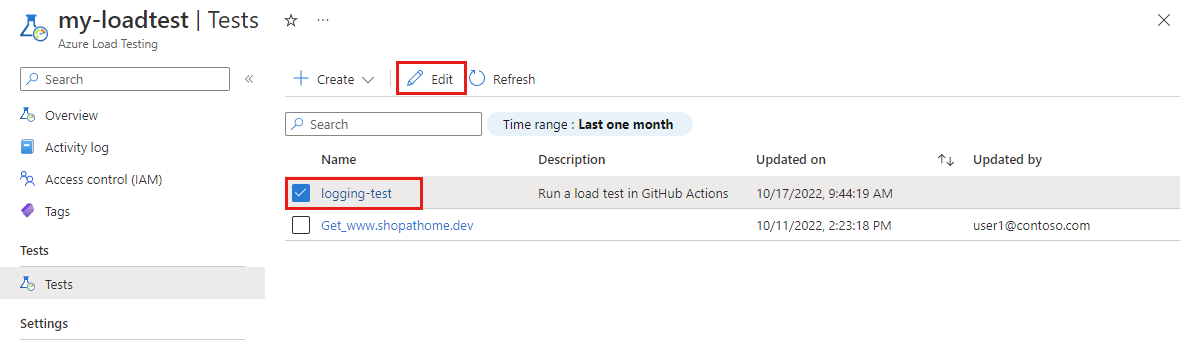
Vul in het deelvenster Testcriteria de waarden voor metrische gegevens, statistische functie, voorwaarde en drempelwaarde voor uw test in.
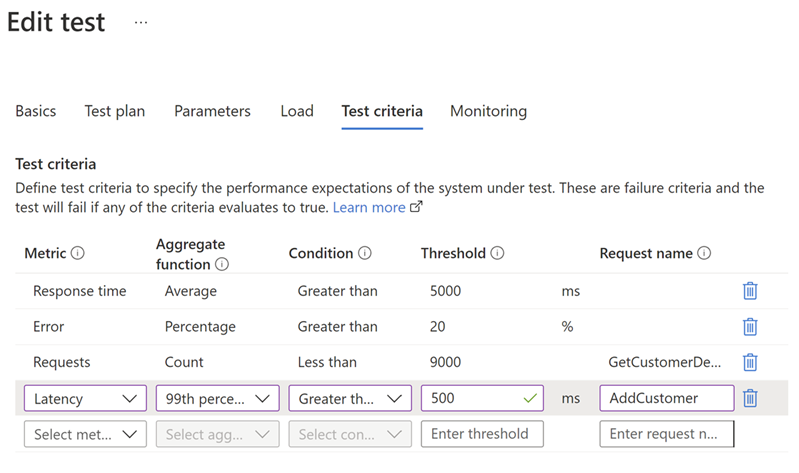
Voer desgewenst de aanvraagnaamgegevens in om een testcriterium toe te voegen voor een specifieke JMeter-aanvraag. De waarde moet overeenkomen met de naam van de JMeter-sampler in het JMX-bestand.
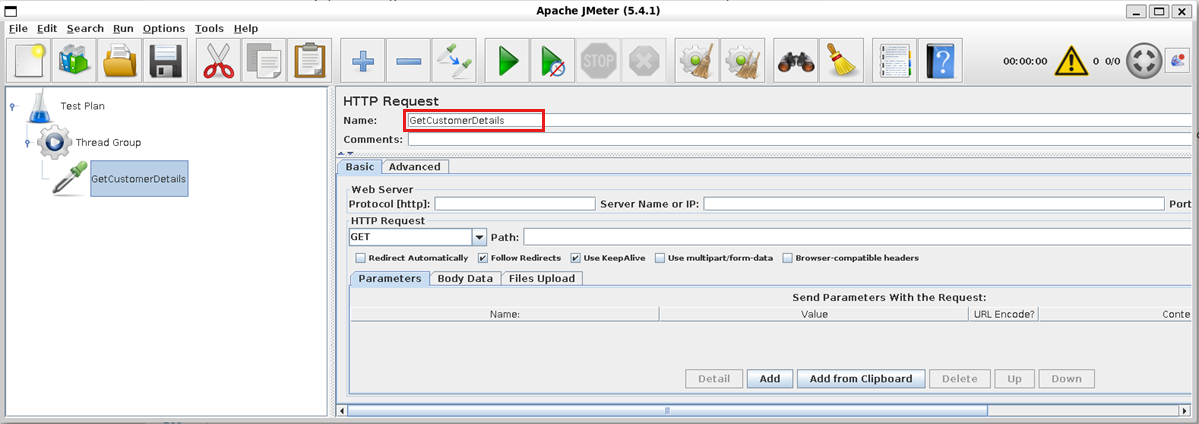
Selecteer Toepassen om de wijzigingen op te slaan.
Wanneer u de belastingstest nu uitvoert, gebruikt Azure Load Testing de testcriteria om de status van de belastingtestuitvoering te bepalen.
Voer de test uit en bekijk de status in het dashboard voor belastingstests.
Het dashboard toont elk van de testcriteria en hun status. De algehele teststatus is mislukt als aan ten minste één criterium is voldaan.
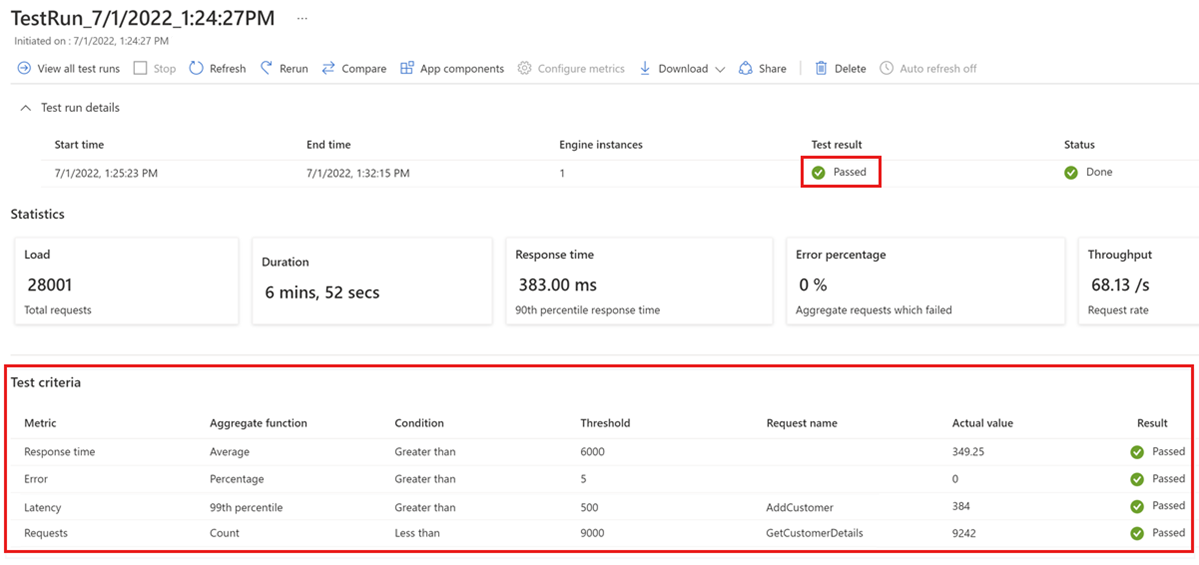
Configuratie automatisch stoppen
Azure Load Testing stopt automatisch een belastingstest als het foutpercentage een bepaalde drempelwaarde voor een bepaald tijdvenster overschrijdt. Automatisch stoppen van de beveiliging tegen mislukte tests, bijvoorbeeld vanwege een onjuist geconfigureerde eindpunt-URL.
In de configuratie van de belastingtest kunt u de functionaliteit voor automatische stop in- of uitschakelen en de drempelwaarde en het tijdvenster voor foutpercentages configureren. Azure Load Testing stopt standaard automatisch een belastingstest met een foutpercentage dat ten minste 90% is gedurende een periode van 60 seconden.
U kunt de functionaliteit voor automatische stop van Azure Load Testing gebruiken in combinatie met een AutoStop-listener in uw JMeter-script. De belastingstest stopt automatisch wanneer aan een van de criteria in de configuratie voor automatische stop of aan de JMeter AutoStop-listener wordt voldaan.
Let op
Als u automatische stop uitschakelt voor uw belastingstest, worden er mogelijk kosten in rekening gebracht, zelfs wanneer uw belastingtest onjuist is geconfigureerd.
Automatische stop configureren voor uw belastingstest in Azure Portal:
Ga in Azure Portal naar uw Azure Load Testing-resource.
Selecteer in het linkerdeelvenster Tests om de lijst met belastingstests weer te geven.
Selecteer uw belastingstest in de lijst en selecteer vervolgens Bewerken. U kunt ook uploaden>van een JMeter-script selecteren om een nieuwe test te maken.
Ga naar het tabblad Testcriteria om de functionaliteit voor automatisch stoppen te configureren.
Automatisch stoppen van de belastingstest in- of uitschakelen met behulp van het besturingselement Voor automatisch stoppen.
Als u automatisch stoppen inschakelt, kunt u de velden Foutpercentage en Tijdvenster invullen. Geef het tijdvenster in seconden op.
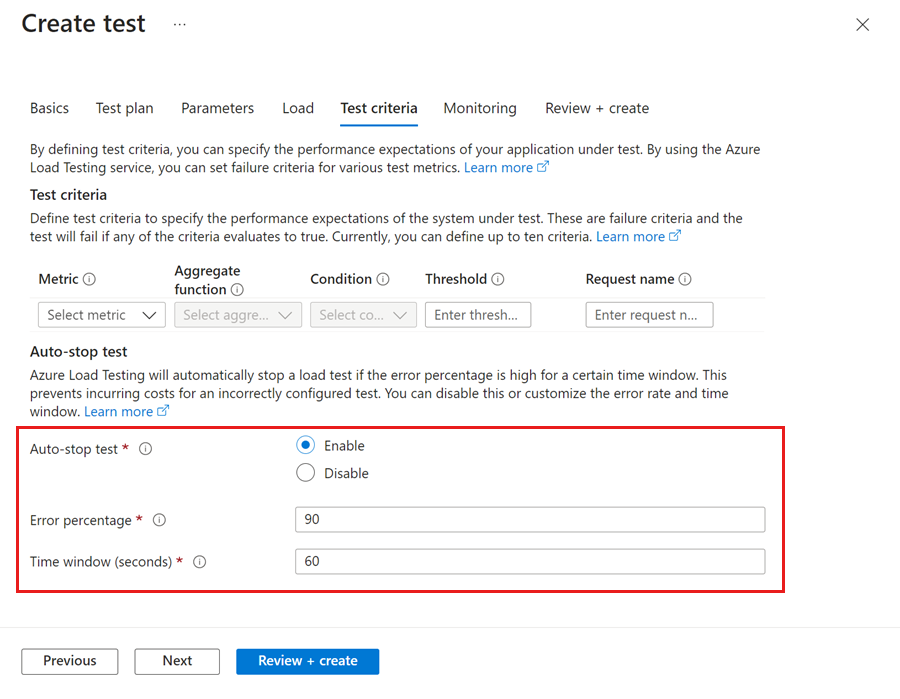
Selecteer Toepassen of Controleren en maken als u een nieuwe belastingstest maakt om de wijzigingen op te slaan.
Volgende stappen
Feedback
Binnenkort beschikbaar: In de loop van 2024 zullen we GitHub-problemen geleidelijk uitfaseren als het feedbackmechanisme voor inhoud en deze vervangen door een nieuw feedbacksysteem. Zie voor meer informatie: https://aka.ms/ContentUserFeedback.
Feedback verzenden en weergeven voor